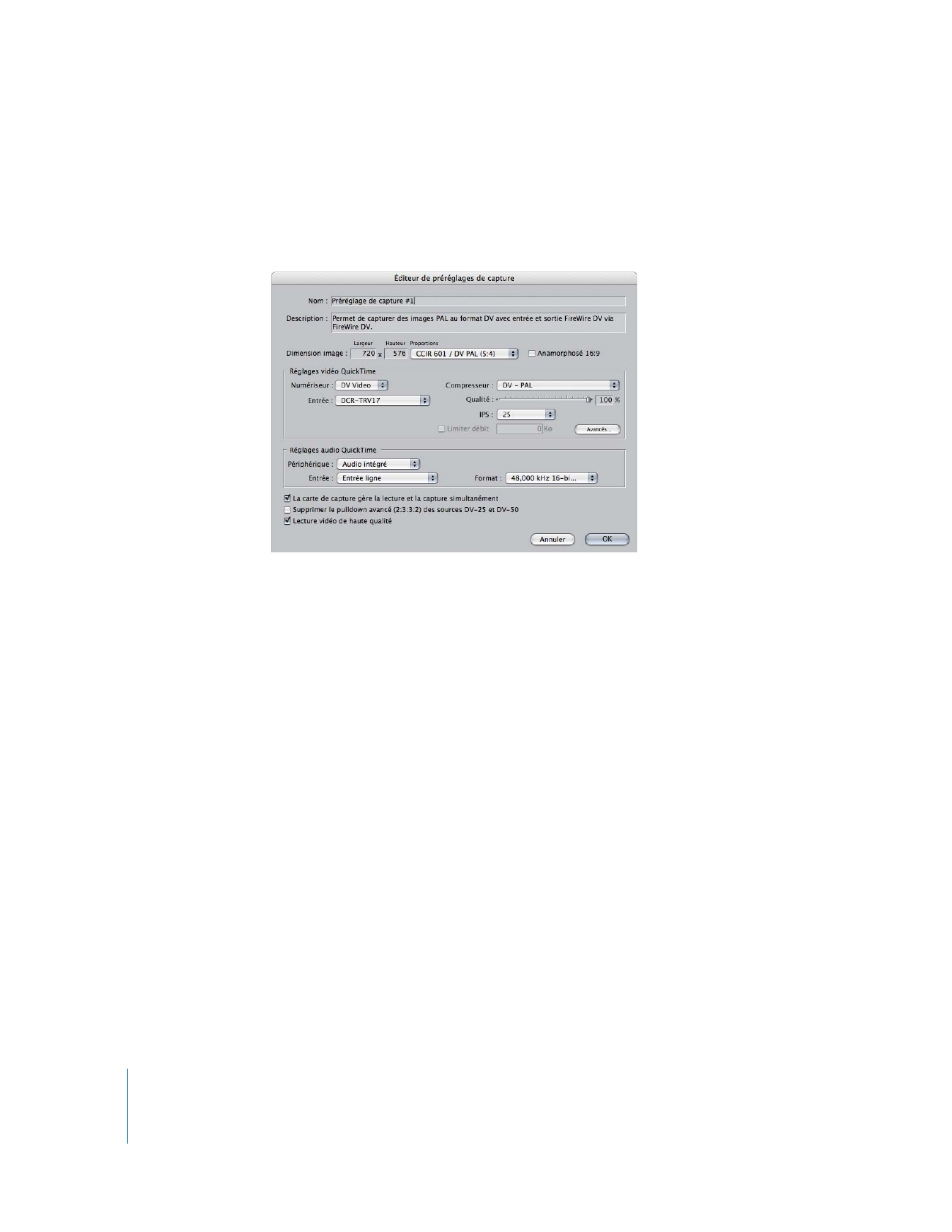
Réglages généraux pour les préréglages de capture
 Nom : le nom du préréglage de capture apparaît dans la fenêtre Réglages audio/
vidéo à deux endroits : dans le menu local Préréglage de capture de l’onglet Résumé
et dans la liste de l’onglet Préréglages de capture.
 Description : il s’agit d’une brève description (résumé) du préréglage et de son utilité.
 Dimension d’image : il s’agit de la dimension horizontale et verticale en pixels de
l’image vidéo que vous capturez. Vous pouvez choisir une dimension d’image dans
le menu local Proportions. Pour utiliser une autre dimension d’image, choisissez Per-
sonnaliser, puis entrez une dimension d’image dans les champs Largeur et Hauteur.
 Anamorphosé : sélectionnez cette option si vous capturez des données 16:9
anamorphosées depuis un format vidéo 4:3.
 La carte de capture gère la lecture et la capture simultanément : sélectionnez cette
option si votre carte d’interface vidéo peut afficher la vidéo sur un moniteur externe
lorsque la fenêtre Lister et capturer est ouverte pour la capture vidéo. Cela vous
permet de visionner votre vidéo en externe pendant sa capture et d’en évaluer la
qualité après son passage par la carte de capture. Pour plus d’informations, consultez
la documentation de votre carte.
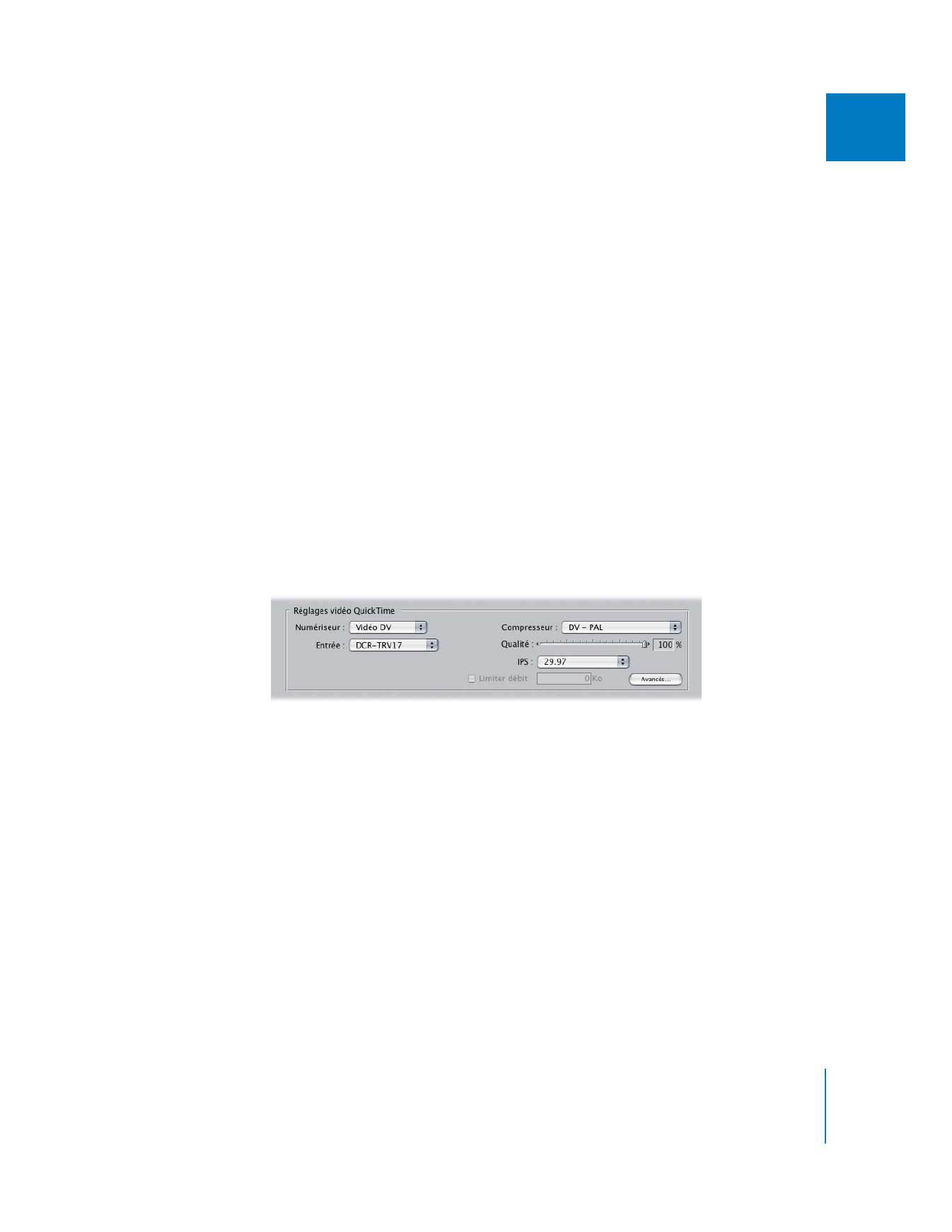
Chapitre 25
Réglages et préréglages de capture
373
IV
 Supprimer le pulldown avancé et/ou les images en double pendant la capture à partir des
sources FireWire : certains caméscopes, tels que le Panasonic DVX100 ou le Varicam,
peuvent enregistrer différentes fréquences d’image au sein d’une fréquence d’image
standard. Le DVX100, par exemple, peut enregistrer une vidéo de 23,98 ips au sein
de 29,97 ips en y ajoutant un pulldown avancé de 2:3:3:2. Le Varicam peut enregis-
trer plusieurs fréquences d’image (23,98 ips [720p24], par exemple) en ajoutant des
images redondantes à un signal vidéo de 59,94 ips (720p60). Lorsque cette option est
sélectionnée, Final Cut Pro supprime les champs ou les images redondantes pendant
la capture. Si vous ne la sélectionnez pas, toutes les images redondantes seront
capturées. Vous pourrez en supprimer ultérieurement via Outils > Supprimer le
pulldown avancé.
Pour en savoir plus sur l’utilisation des formats vidéo avec plusieurs séquences
d’images dans Final Cut Pro, reportez-vous à la section Working With High Definition
and Broadcast Formats (ou choisissez Formats HD et de diffusion dans le menu Aide.)
 Lecture vidéo de haute qualité : sélectionnez cette option pour afficher une vidéo
au format DV haute qualité dans la fenêtre Lister et Capturer.